101教育PPT批量添加学生的详细操作方法
1、首先,点击左上方的“个人信息头像”。
2、进入到个人信息的界面后,在左边的栏目中选择“班级管理”功能,如果用户之前还没有创建过班级,将会弹出创建班级的界面,选择输入完毕后,点击“保存”即可进入到下一步,如下图所示:
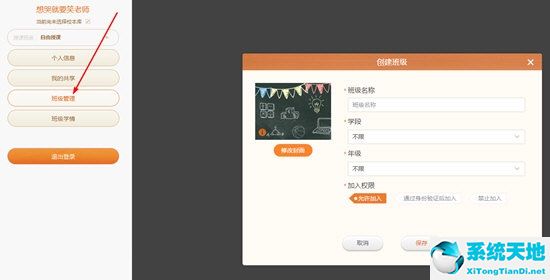
3、在上方的所有学生中,如果该班级尚未录入学生信息,只需点击“添加学生”选项即可进行添加,如下图所示:
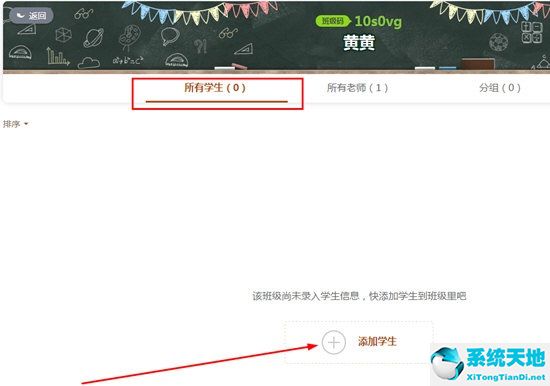
4、在添加学生的界面,你可以选择批量添加即可,如下图所示:
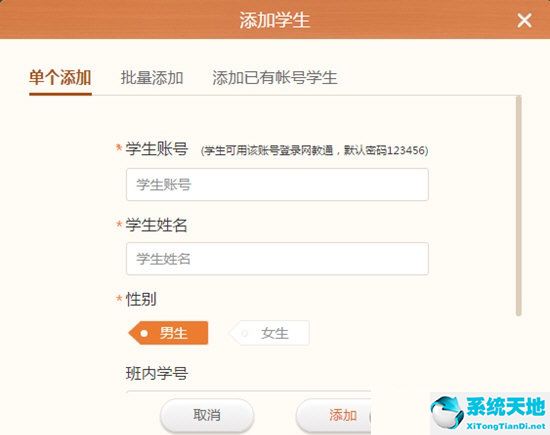
以上就是小编带来的101教育PPT批量添加学生的方法,希望可以帮助到大家哦。